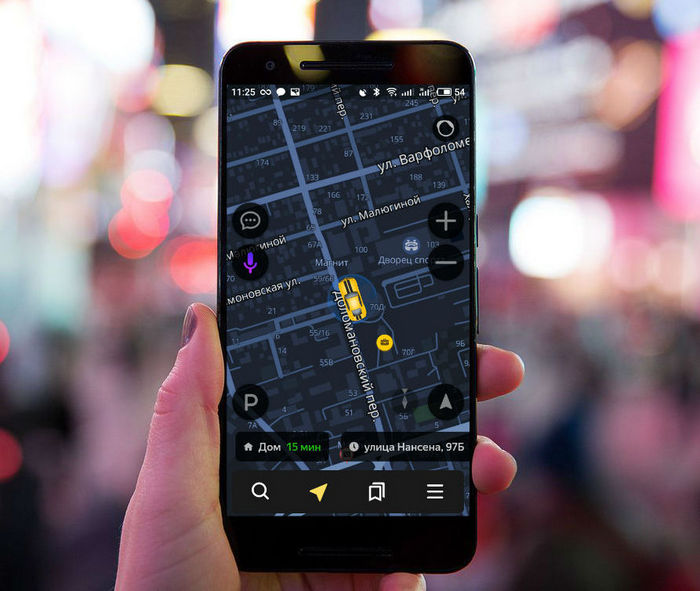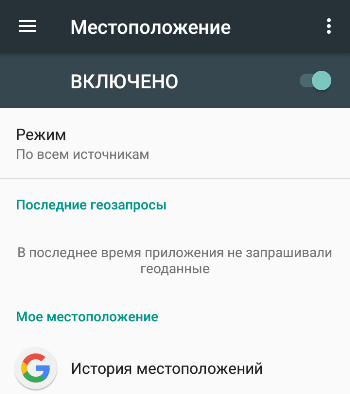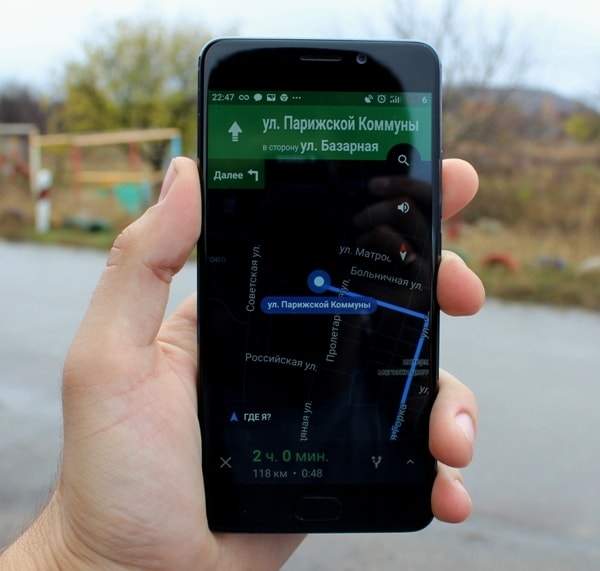- GPS в смартфоне: что это и как работает?
- Что такое GPS?
- Оффлайн-карты для GPS
- Как включить GPS на Android?
- Телефон как GPS-приемник для другого телефона или планшета на Android (Bluetooth)
- Предварительная настройка
- Настройка телефона-передатчика
- Настройка телефона-приемника
- Достоинства и недостатки работы с GPS-приемником другого телефона
- Как включить GPS на телефоне Андроид
- Зачем подключать геолокацию?
- Как включить навигационную службу на смартфоне?
- Статус услуг GPS
- Состояние батареи и уровень заряда при активном использовании GPS-навигации
- Методы включения служб навигации
- Использование панели быстрого доступа
- Использование приложения «Настройки»
- О настройке GPS
GPS в смартфоне: что это и как работает?
Смартфоны давно перестали быть простыми «звонилками». Своим владельцам они открыли массу новых возможностей.
На первом месте полноценный скоростной доступ в интернет и общение в социальных сетях и мессенджерах. Но не менее востребовано и GPS-позиционирование, о котором мы сейчас подробно расскажем.
Что такое GPS?
GPS — система навигации, которая определяет местоположение смартфона, строит маршруты и позволяет найти нужный объект на карте.
Практически в каждый современный гаджет встроен GPS-модуль. Это антенна, настроенная на сигнал спутников системы геолокации GPS. Изначально она была разработана в США для военных целей, но позже ее сигнал стал доступен всем желающим. GPS-модуль гаджет является принимающей антенной с усилителем, но передавать сигнал она не может. Получая сигнал от спутников, смартфон определяет координаты своего местоположения.
Практически каждый современный хотя бы раз пользовался GPS-навигацией на смартфоне или планшете. Потребность в ней может возникнуть в любой момент у людей разных профессий и разного рода занятий. Она необходима водителям, курьерам, охотникам, рыболовам и даже простым пешеходам, оказавшимся в незнакомом городе. Благодаря такой навигации можно определить свое местонахождение, найти нужный объект на карте, выстроить маршрут, а при наличии доступа в интернет объехать пробки.
Оффлайн-карты для GPS
Google разработала для своей операционной системы Android специальное геолокационное приложение — Google Maps. Оно быстро находит спутники, разрабатывает маршруты до объектов и предлагает альтернативы. К сожалению, при отсутствии зоны покрытия сотовой сети Google Maps не работает, так как географические карты тут подгружаются через интернет.
Для навигации без использования сети лучшим выходом будет скачать приложения с поддержкой оффлайн-карт, например, Maps.me, Navitel и 2GIS. Также можно установить приложение «Карты: транспорт и навигация» для Google Maps.
В этом случае придется расходовать интернет-трафик для загрузки карт не придется — они будут всегда в вашем устройстве, независимо от местоположения. Особенно это актуально при нахождении за границей, так как стоимость роуминга для доступа в интернет весьма высока.
Как включить GPS на Android?
Активация GPS-модуля в операционной системе Android возможна двумя способами:
- Верхняя шторка. Проведите по дисплею сверху вниз и в открывшемся меню нажмите кнопку «Местоположение», «Геолокация» или «Геоданные» (зависит от версии Android).
- В настройках Android найдите пункт аналогичные пункты передвиньте флажок в положение «Включено».
Во время активной работы навигационной системы смартфона заряд его аккумулятора начинает расходоваться достаточно активно, поэтому стоит позаботиться о дополнительных источниках питания. Например, за рулем нужно воспользоваться автомобильной зарядкой, а при передвижении на велосипеде или пешком — повербанком .
Также стоит помнить, что уверенный прием спутникового сигнала возможен на открытой местности, поэтому при нахождении в помещении или туннеле геолокация становится невозможной. Пасмурная погода также влияет — из-за туч устройство дольше ищет спутники и менее точно определяет свои координаты.
Не так давно GPS была единственной системой геолокации, поэтому в ранних версиях Android упоминалась только она, а кнопка активации службы так и называлась. С 2010 года полноценно заработала российская спутниковая система ГЛОНАСС, а с 2012 — китайская Beidou.
Источник
Телефон как GPS-приемник для другого телефона или планшета на Android (Bluetooth)
В предыдущей статье было показано, как подключить по Bluetooth телефон на Android к компьютеру с Windows в качестве GPS-приемника. В настоящем руководстве изложен способ подключения телефона на Android к другому телефону или планшету на Android с той же целью.
Предварительная настройка
Для реализации передачи данных GPS по Bluetooth с одного Android-устройства на другое необходимо, чтобы гаджеты были сопряжены, поэтому настройте Bluetooth-пару на Ваших Android-устройствах.
Настройка телефона-передатчика
На телефоне-передатчике данных GPS установите и запустите приложение GPS over BT.
Программа должна автоматически выполнить поиск спутников, определить местоположение и передавать данные подключенному по Bluetooth телефону-приемнику.
Примечание: если у Вас не получится осуществить передачу данных GPS с помощью GPS over BT, попробуйте другие приложения, перечисленные в этой статье.
Настройка телефона-приемника
На телефоне-приемнике данных GPS перейдите в раздел «Настройки > Для разработчиков > Отладка», найдите пункт «Фиктивные местоположения» и активируйте его.
Примечание: Если в настройках нет пункта «Для разработчиков», его нужно активировать. Для этого зайдите в раздел «Настройки > Сведения о телефоне» и нажмите семь раз на пункт «Версия сборки».
Следующий шаг: установите на телефон-приемник и запустите приложение «Bluetooth GPS».
Это приложение будет получать данные GPS по Bluetooth от телефона-передатчика и предоставлять их операционной системе Android телефона-приемника.
В списке устройств выберите сопряженный по Bluetooth телефон-передатчик данных GPS и нажмите кнопку «Connect». Вы должны увидеть в полях ниже координаты и другую информацию о местоположении. Поставьте галочку рядом с надписью «Enable Mock GPS Provider», чтобы предоставить эту информацию системе Android и приложениям.
Запустите предпочитаемое приложение навигации, чтобы отслеживать свое местоположение (точнее местоположение телефона-передатчика координат GPS, подключенного по Bluetooth).
Достоинства и недостатки работы с GPS-приемником другого телефона
Достоинства: Экономия батареи основного Android-устройства, так как модуль Bluetooth потребляет намного меньше энергии, чем встроенный GPS-приемник. GPS координаты с подключенного телефона подхватывают почти все популярные Android-приложения навигации: Яндекс Карты, Navitel, Endomondo, OruxMaps (Google Maps — не работает ни отдельное приложение, ни карты через мобильный браузер, продолжают определять данные о местоположении по базовым станциям мобильной сети).
Недостатки: Работа с GPS-приемником подключенного по Bluetooth телефона отличается от работы с собственным GPS-модулем устройства, поскольку данные передаются по протоколу NMEA 0183, данные о местоположении обновляются с задержкой (по нашим оценкам примерно раз в 30 секунд или реже). При записи пути в популярном трекинг-приложении Endomondo хоть и отображается значок нормальной работы GPS, трек получается прерывистым.
Заключение: Полноценной работы в реальном времени на Android-устройстве с GPS-приемником подключенного по Bluetooth телефона, например для определения скорости, ждать не стоит, но как определение своего местоположения на карте — вполне рабочий способ.
Источник
Как включить GPS на телефоне Андроид
Подключение геолокации на смартфоне – один из самых важных процессов в адаптации устройства под конкретного пользователя.
Несмотря на то, что многие владельцы мобильных устройств иногда испытывают страх при активации GPS, не желая, чтобы весь остальной мир мог видеть их местонахождение, в этой опции нет ничего страшного или вредного, наоборот, именно благодаря ей владельцам смартфонов доступен широкий спектр услуг и возможностей.
Геолокация отвечает не только за отображение местонахождения смартфона, но и обеспечивает корректную работу часов, будильника, календаря, заметок, карт и многих других приложений, настройки которых требуют расширенной персонификации.
Многие пользователи задаются вопросом, как включить GPS на телефоне андроид. Сделать это довольно просто, тем более, что при первом включении телефона устройство само предлагает ввести данные о местоположении, чтобы первая настройка смартфона прошла как можно более успешно, и гаджет смог синхронизировать большое количество информации, не дополняя ее позже при помощи специальных операций.
Более того, если продолжить настраивать смартфон без включенной геолокации, то большинство приложений будут работать некорректно или даже с перебоями, которые могут привести к неполноценной работе или поломке системы устройства в целом.
Любой активный пользователь мобильного устройства рано или поздно приходит к выводу, что геолокация просто необходима ему в повседневной жизни, поэтому задается вопросом, как ее подключить, вернув заводские настройки смартфона. Подключить GPS — службы довольно просто, тем более, что ниже описаны все способы, которыми это можно сделать и даны подробные, исчерпывающие инструкции с качественными скриншотами.
Зачем подключать геолокацию?
GPS-система обеспечивает корректную работу практически всех стационарных встроенных приложений, связанных с определением времени и географии. Сервисы от «Google»: «GoogleКарты», «GoogleКалендарь» будут работать без ошибок и предоставлять верную информацию владельцу. Клиенту будет легко найти необходимый маршрут, отследить передвижение посылок или такси, можно будет без труда найти необходимый маршрут или оставить отзыв, добавив понравившееся кафе или магазин в «Закладки». GPS – службы также помогут найти смартфон в случае потери, если гаджет синхронизирован с персональным компьютером пользователя.
Также смартфон будет полностью персонализирован: помимо адреса и телефона владельца в устройство можно будет внести необходимые маршруты или заметки для близких людей и родственников, позволяющие без труда найти дом владельца или воспользоваться картой для осмотра достопримечательностей.
Постоянное сохранение маршрута поможет спортсменам в отслеживании прогресса в достижениях.
Как включить навигационную службу на смартфоне?
Если пользователь гаджета по той или иной причине не дал службе разрешения на работу при первом включении смартфона, то он может сделать это в любое удобное время несколькими простыми способами. Самым простым способом является использование системной утилиты «Настройки», располагающейся в верхней панели системных приложений смартфона.
Для этого необходимо:
- Открыть главный экран настроек смартфона;
- Воспользоваться меню «Настройки»
- Выбрать графу «Местоположение» (либо сразу передвинуть «ползунок» в активный режим, если на смартфоне установлена старая версия «OS Android»). Новые версии системы зачастую требуют проведения большого количества операций, так как обладают куда большим набором характеристик и возможностей более персонифицированной настройки устройства под пользователя;
- Установить параметр «По всем источникам»;
- Далее для активной работы геосети необходимо перезагрузить смартфон и внести изменения в дату и время, выставленные на устройстве, если это будет необходимым, так как иногда эти параметры могут сбиться во время настройки GPs-службы, что является системной ошибкой;
- Мобильная система сама подключит к себе смартфон и верифицирует подключение.
Примечание: если человек пользуется смартфоном на базе «OS Android», то он может воспользоваться верхним вертикальным меню, в народе называемым «шторкой», на котором также представлены все опции, только в виде значков.
Статус услуг GPS
Все опции геолокации на абсолютно всех моделях смартфонов абсолютно бесплатны и круглосуточны. Также геолокация спокойно работает без сети Интернет, вне зависимости от приобретенного тарифа.
При использовании опции определения местоположения смартфона в пространстве выполняется дополнительная проверка услуг сотового оператора, координируется направленность передающих волн от специальных вышек линий связи.
Операторы мобильных систем тестируют скорость отклика по координатам расположения гаджета в тот или иной момент.
Состояние батареи и уровень заряда при активном использовании GPS-навигации
В сети Интернет содержится много информации о том, что постоянное использование GPS-подключения напрямую влияет на уровень заряда смартфона. Согласно этой информации, приложения потребляют больше трафика и работают активнее, а, значит, существенно ускоряют процесс потребления заряда батареи.
Увы, но это действительно так, однако батарея садится не так быстро, как это преподносится в различных статьях. Более того, подключенные услуги GPS-навигации приносят гораздо больше пользы и помогают смартфону работать правильно, не нанося никакого вреда аккумулятору.
Также разработчики мобильного софта постоянно работают над улучшением приложений и уменьшением энергопотребления.
Примечание: постоянное чередование режимов служб навигации (включение / выключение) может сказаться негативно на состоянии батареи, а вот постоянно включенные опции потребляют гораздо меньше энергии аккумулятора гаджета.
Методы включения служб навигации
В Интернете нет единой инструкции по подключению GPS для всех типов смартфонов на «OS Android» , для каждой модели существует свой способ. Однако, общая инструкция, придерживаться которой можно, все-таки есть, и даже не одна, так как существует много способов, позволяющих быстро и без лишних хлопот подключать службы навигации в любое удобное для клиента время.
Существует два простых метода активизации GPS на смартфонах с «OS Android»:
- Использование панели быстрого доступа;
- Приложение «Настройки».
Оба этих способа являются, по сути, работой с системными утилитами и не требуют от пользователя смартфона серьезных знаний в области программирования или практических навыков работы со смартфоном вообще. Подключить GPS сможет и самый неопытный пользователь, впервые купивший смартфон.
Важное примечание: во время подключения службы маршрутизации нельзя отключать беспроводную сеть Wi-Fi. Во-первых, это сэкономит внутренний трафик Интернета на смартфоне, который напрямую зависит от выбранного тарифа. Во-вторых, это обеспечит более быстрое и качественное подключение службы геолокации к смартфону.
Также постоянное соединение с сетью Wi-Fi гарантирует своевременное обновление всех приложений, которые требуют постоянного усовершенствования.
Использование панели быстрого доступа
Самый простой способ настройки утилиты геолокационной службы в мобильном устройстве. Для этого необходимо воспользоваться сервисным центром настройки смартфона:
- Нужно открыть «Панель быстрого доступа». На любых смартфонах, работающих на OS Android, она открывается свайпом вниз по экрану;
- После этого следует перейти в «Центр Уведомлений», который автоматически откроется в выездном меню;
- Далее необходимо выбрать вкладку «Быстрые настройки». Значок этой вкладки часто изображается в виде белой шестеренки с небольшими квадратиками вокруг;
- После нажатия на значок должен открыться раздел «Настройки», в котором нужно выбрать вкладку «Местоположение». При выборе значок загорится ярким зеленым цветом.
Готово! Теперь все необходимые службы автоматически включатся на смартфоне и перейдут в активный режим работы, загружая материалы для обновлений и поддержания работоспособности приложений.
Примечание: в некоторых версиях «OS Android» значок «быстрые настройки» может выглядеть, как скрепка или булавка, а в старых версиях системы вместо значка есть надпись «GPS».
Использование приложения «Настройки»
Системная утилита «Настройки» содержит полноценную информацию о всех параметрах телефона. Также благодаря этому разделу можно без проблем настраивать любую функцию устройства. Снова вернуть систему навигации в рабочее состояние не составит труда, тем более, что ниже представлена подробная и четкая инструкция со скриншотами.
- В начале необходимо запустить меню приложений «OS Android» и выбрать приложение «Настройки». Оно имеет значок в виде серой шестеренки, на всех моделях смартфонов этот значок одинаковый, так как является системным.
- Далее нужно найти пункт «Местоположение», постепенно пролистывая ленту параметров вниз. Этот пункт можно найти в системном разделе «Персональные данные», чуть выше, чем раздел «Дата и время».
- Если по каким-то причинам, в смартфоне нет раздела «Местоположение», то необходимо проверить наличие раздела «Конфиденциальность и безопасность». В большинстве современных моделей смартфонов параметр сети GPS находится именно в этом разделе, так как относится к сфере личной для пользователя информации, которую необходимо защищать, разрешение на публикацию которой необходимо спрашивать.
- Теперь нужно найти в правом верхнем углу специальный ползунок серого цвета и передвинуть его так, чтобы он загорелся зеленым свечением. Это свечение является индикатором режима работы GPS сети, и зеленый свет показывает, что сеть работает, и с подключением все в порядке.
- Готово! Теперь для комфортной и безошибочной работы устройства нужно перезагрузить гаджет и выставить новые настройки даты и времени, если это будет необходимо.
О настройке GPS
В ранних версиях «OS Android» требовалась ручная настройка всех параметров местоположения, и пользователь мог разрешать отображение той или иной информации, а также отчетность устройства перед разработчиками программного обеспечения. В современных версиях «OS Android» такой функции нет, так как устройство само выбирает необходимый уровень приватности и защиты данных и автоматически настраивает службу местоположения в соответствии с выбранными параметрами.
Все современные смартфоны и планшеты на «OS Android» автоматически оснащены автономной системой определения местоположения, пользование которой абсолютно бесплатно и не требует дополнительных настроек.
Источник